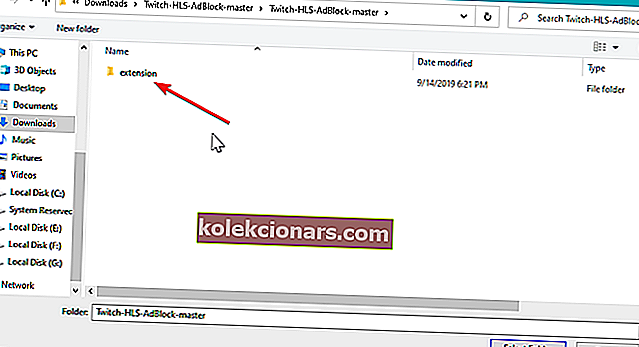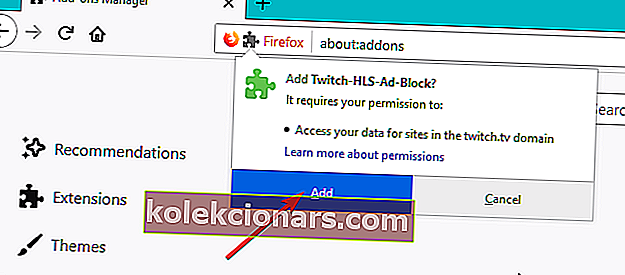- De seneste opdateringer til Twitch.tv har gjort den populære annonceblokker uBlock Origin ineffektiv.
- I denne artikel undersøger vi et par måder at omgå begrænsningerne og blokere annoncer på Twitch.
- Se vores dedikerede spilhub for omfattende spildækning.
- Udforsk vores grundige browsersektion for nemt at løse andre browserspecifikke problemer.

For at tjene penge på live streams viser Twitch integrerede annoncer, der ikke kan springes over, i begyndelsen af videoen. Selv Twitch Prime-brugerne ser disse annoncer.
Mens annonceblokkere skal blokere disse annoncer, har nogle brugere rapporteret uBlock-blokeringen af Twitch-annoncer ikke, når de streamer Twitch-indhold.
Dette skyldes, at Twitch-udviklere fjerner alle rettelser på klientsiden, der deaktiverede reklamer. Du kan overvinde denne begrænsning på uBlock Origin ved at installere Twitch HLC AdBlock-udvidelsen.
I denne artikel, lad os gå igennem de trin, du kan følge for at rette uBlock, der ikke blokerer annoncer på Twitch-videoer.
Hvordan kan jeg rette uBlock Origin, der ikke blokerer Twitch-annoncer?
1. Brug Twitch HLS AdBlock

- Tjek og download den seneste udgivelse af Twitch HLS AdBlock fra Github.
- Pak den downloadede fil ud i en mappe, og noter stien, da du bliver nødt til at få adgang til den senere.
- Start Google Chrome, og skriv følgende. Tryk på Enter.
krom: // udvidelser /
- Sørg for at aktivere Developer Mode .
- Klik på Indlæs udpakket.
- Naviger til det udpakkede bibliotek, og vælg udvidelsesmappen inde i Twitch HLS AdBlock- mappen .
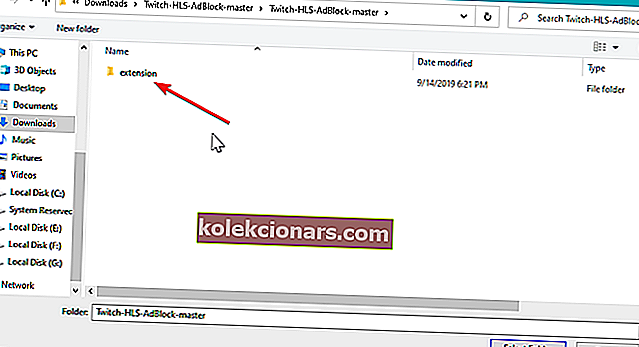
- Klik på Vælg mappe, og vent på, at Chrome installerer udvidelsen.
Når du er installeret, skal du genstarte Google Chrome og besøge Twitch. Prøv at åbne en video eller streame for at se, om annoncerne stadig vises.
Til Firefox

- Download xpi-filen Twitch HLS AdBlock-udvidelse.
- Start Firefox på din computer.
- Skriv følgende i søgefeltet for at åbne afsnittet tilføjelser.
om: addons
- Klik på Værktøjer (tandhjulsikon øverst til højre).
- Vælg Installer tilføjelsesprogram fra en fil
- Vælg download- xpi- filen, og klik på Åbn.
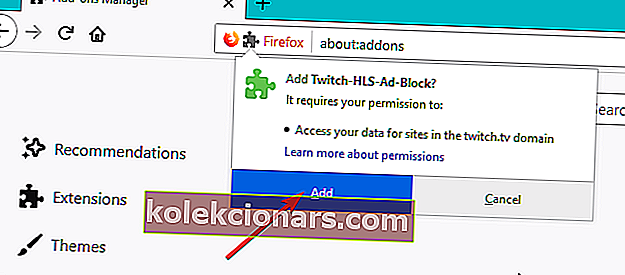
- Klik derefter på knappen Tilføj, når en Firefox-meddelelse vises.
Når du er installeret, skal du genstarte Firefox. Åbn Twitch, og kontroller, om annoncerne stadig vises.
2. Brug AdBlock

AdBlock er en populær annonceblokeringsudvidelse tilgængelig på flere platforme, inklusive Chrome og Firefox. I modsætning til Ublock har AdBlock en bedre succesrate for Block Twitch-annoncer.
Du kan downloade og installere tilføjelsesprogrammet fra AdBlock-webstedet. Det fungerer også på Android- og iOS-enheder, hvis du ser på dine smartphones.
AdBlock blokerer ikke kun indlejrede annoncer før afspilning, men fjerner også pop op-vinduer, bannere og videoannoncer, der begynder at afspilles, så snart du åbner en webside.
En anden ekstra fordel inkluderer fortrolighedsindstillingen, der forhindrer annoncører i at spore din internetaktivitet.
Hvis AdBlock ikke stopper Twitch-annoncer, kan du læse, hvordan du retter AdBlock, der ikke fungerer på Twitch-problemet.
3. Brug en alternativ spiller til Twitch.tv

Hvis du vil bruge uBlock Origin uden tilføjelser, kan du prøve at installere Alternate Player-udvidelsen til Twitch.tv. Den største fordel ved at bruge Alternate Player er, at det giver dig mulighed for at omgå integrerede annoncer ved hjælp af uBlock Origin.
- Download alternativ afspiller til Firefox
- Download alternativ afspiller til Chrome
uBlock Origin blokerer ikke Twitch-annoncer-problemet opstår på grund af de nye ændringer, der er foretaget i Twitch.tv, hvilket forhindrer annonceblokkere i at blokere annoncer.
Du kan dog omgå denne begrænsning ved enten at tilføje Twitch HDLS AdBlock-udvidelsen eller ved at bruge den alternative afspiller.
Ofte stillede spørgsmål: Lær mere om uBlock Origin, der ikke blokerer Twitch-annonceringsproblemet
- Blokerer uBlock Origin Twitch-annoncer?
Ja. uBlock Origin blokerer Twitch-annoncer. Imidlertid kan det til tider ikke blokere indlejrede annoncer før afspilning.
- Hvordan blokerer jeg annoncer på Twitch?
Du kan bruge Ad-Block til at blokere Twitch-annoncer. Hvis det ikke fungerer, kan du rette her, hvordan Ad Block blokerer ikke problemet med Twitch-annoncer.
- Hvordan omgå anti-annonceblokering?
Du kan gøre din annonceblok ikke detekterbar ved at slå JavaScript fra eller ved at bruge Tampermonkey med din browser.